Проверите чврсти диск да ли постоје лоши сектори помоћу алата за потврду чврстог диска
Ваш хард диск неће трајати вечно, а то је још истинитије ако се рачунар користи редовно. Једног дана ћете упалити рачунар и открити да ствари не раде како би требало, а онда ћете схватити да имате проблема са хард диском . Сада, обично, пре него што чврсти диск оде у сусрет са својим произвођачем у рају хард дискова, он показује неколико знакова своје предстојеће пропасти. Ако видите потенцијалне знакове, можда бисте желели да покренете неколико тестова да бисте били сигурни да чврсти диск ради исправно.
Постоји неколико начина да се то уради, а већина корисника рачунара има тенденцију да искористи предности уграђене алатке унутар Windows 11/10 . Међутим, ако желите да користите алатку треће стране, идите са нама док погледамо Хард Диск Валидатор.(Hard Disk Validator.)
Проверите да ли на чврстом диску нема лоших сектора
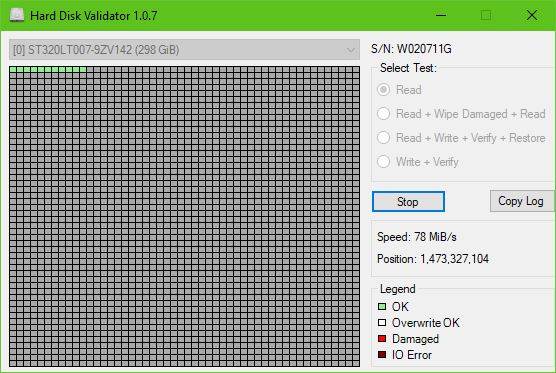
Прилично је једноставно, заиста. Само(Just) преузмите ЗИП(ZIP) датотеку, извуците инсталациону датотеку, инсталирајте је, а затим покрените. Видећете да кориснички интерфејс изгледа прилично старо, али то је у реду јер су опције у најбољем случају ограничене.
За нас то није проблем јер чврсто верујемо у алате који немају гомилу бескорисних функција.
Листа свих функција и шта оне раде:(List of all features and what they do:)
- Прочитајте(Read) : Скенираће целу површину чврстог диска да пронађе лоше секторе(bad sectors) .
- Read + Wipe Damaged + Read : Скенираће целу површину чврстог диска да пронађе лоше секторе, ако се пронађу лоши сектори, они ће бити преписани и поново прочитати да би се уверили да су овог пута успешно уписани.
- Read + Write + Verify + Restore : Програм ће написати пробни образац на диск, проверити да ли је образац успешно написан, а затим ће вратити оригиналне податке.
- Write + Verify : Програм ће написати пробни образац на диск и потврдити да је образац успешно написан. (Оригинални подаци ће бити изгубљени).
Сада, за почетак, само изаберите опцију коју желите, нпр. Прочитајте(Read) и кликните на Старт(Start) . Ако одлучите да прочитате свој диск, очекујте да ће требати много времена да се заврши скенирање, посебно ако је ваш чврсти диск велик и спор.
Као што можете видети са слике, све кутије су зелене – дакле, то сугерише да је мој чврсти диск потпуно у реду, па, бар за сада.

Имајте(Bear) на уму ако су приказане црвене кутије, постоји велика вероватноћа да су неки сектори чврстог диска оштећени. Изаберите друге опције да покушате да то поправите, а затим поново покрените рачунар да бисте покренули ствари.
Преузмите Хард Диск Валидатор
Можете преузети Хард Диск Валидатор(Hard Disk Validator) са његове званичне ГитХуб странице.(GitHub page.)
Related posts
ИсМиХдОК је бесплатни софтвер за проверу стања чврстог диска за Виндовс 10
Поправка Смарт Цхецк је прошла, грешка кратког ДСТ-а није успела на ХП рачунару
Како да проверите који чврсти диск имате на Виндовс 11/10
Хибридни диск вс ССД вс ХДД: који је најбољи?
Шта је СМАРТ или технологија самоконтроле, анализе и извештавања
Како клонирати чврсти диск на Виндовс 11/10
Спољни чврсти диск се не појављује у оперативном систему Виндовс или ОС Кс?
Како да сачувате е-пошту на локалном чврстом диску
Недостаје слово диска Ц или Д у оперативном систему Виндовс 10
Зауставите чврсти диск да пређе у стање спавања у оперативном систему Виндовс 11/10
Чврсти диск се не приказује у менију за покретање
Како копирати ДВД-ове на чврсти диск у Виндовс-у и ОС Кс-у
Како дефрагментирати чврсти диск користећи батцх датотеку у оперативном систему Виндовс 11/10
Како направити резервну копију Гмаил-а на чврстом диску у оперативном систему Виндовс 11/10
Како партиционирати чврсти диск у оперативном систему Виндовс 11
Како шифровати чврсти диск Виндовс 10 помоћу Битлоцкер-а
Поправка: Нови чврсти диск се не појављује у Диск Манагемент (2022) - ТецхЦулт
ПОПРАВКА: Спољни чврсти диск се не монтира на мацОС
Како да решите проблем колизије диска у потпису у оперативном систему Виндовс 11/10
Спољни чврсти диск се не појављује или препознаје? Ево како да то поправите!
